首先使用文件资源管理器搜索功能筛选大文件,再通过高级语法精确查找,接着用PowerShell命令深度扫描,最后借助WizTree等工具可视化分析磁盘占用。
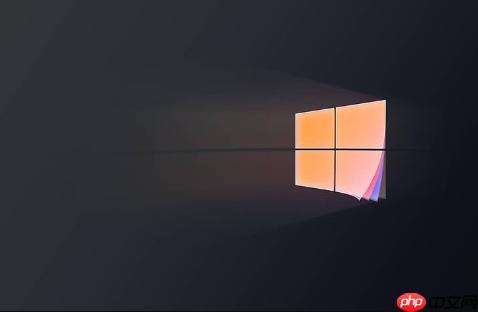
如果您发现电脑存储空间不足,想要找出占用大量磁盘空间的文件以便进行清理或迁移,则可以通过多种方式在Windows 10系统中定位这些大文件。以下是几种有效的查找方法:
本文运行环境:Dell XPS 13,Windows 10 专业版。
文件资源管理器提供了基于文件大小的筛选选项,能够快速过滤出符合特定尺寸范围的大文件。该方法无需额外工具,操作直观。
1、按下 Win + E 组合键打开文件资源管理器。
2、在左侧导航栏点击“这台电脑”,然后在右上角的搜索框中输入星号(*)并按回车,以列出所有文件。
3、在顶部菜单栏切换到“搜索”选项卡,点击“大小”按钮,在下拉菜单中选择预设的大小范围,例如“巨大 (1 GB 以上)”或“超大 (> 4 GB)”。
4、等待结果加载完成后,再次点击“大小”列标题,使文件按从大到小的顺序排列,便于查看最大的文件。
利用文件资源管理器支持的高级搜索语法,可以自定义文件大小阈值,实现更灵活的查找。这种方法适合需要指定具体数值的场景。
1、打开文件资源管理器并进入目标驱动器或文件夹,如C盘根目录。
2、在窗口右上角的搜索框内输入条件语句,例如输入 size:>1GB 可查找大于1GB的所有文件。
3、若要查找特定类型的大型文件,可结合文件类型进行搜索,例如输入 *.mp4 size:>500MB 来定位大于500MB的视频文件。
4、搜索结果出现后,点击“大小”列进行排序,确保最大文件显示在最上方。
PowerShell提供了强大的脚本能力,可用于递归遍历整个磁盘并筛选出超过指定大小的文件,适用于对系统有更高控制需求的用户。
1、按下 Win + X 组合键,从弹出菜单中选择“Windows PowerShell”或“Windows PowerShell (管理员)”。
2、在PowerShell窗口中输入以下命令并回车执行,示例为查找C盘中大于1GB的文件:
Get-ChildItem -Path "C:\" -Recurse -File | Where-Object {$_.Length -gt 1GB} | Sort-Object Length -Descending | Select-Object FullName, @{Name='Size(GB)';Expression={$_.Length / 1GB}}
3、等待命令执行完成,系统将列出所有符合条件的文件路径及其大小(以GB为单位),按降序排列。
第三方工具如WizTree、TreeSize Free等能以图形化方式展示磁盘空间占用情况,通过树状图或区块图直观呈现大文件和高占用目录,提升查找效率。
1、访问WizTree官方网站下载并安装该软件。
2、启动WizTree,选择需要扫描的磁盘分区,例如“C:\”,然后点击“Scan”开始分析。
3、扫描完成后,软件会按文件大小自动排序,顶部条目即为占用空间最多的文件,可通过双击直接定位到其所在位置。

Windows激活工具是正版认证的激活工具,永久激活,一键解决windows许可证即将过期。可激活win7系统、win8.1系统、win10系统、win11系统。下载后先看完视频激活教程,再进行操作,100%激活成功。

Copyright 2014-2025 https://www.php.cn/ All Rights Reserved | php.cn | 湘ICP备2023035733号